مەزمۇن جەدۋىلى
بۇ دەرسلىكتە ، Excel دىكى FIND فۇنكسىيەسىنىڭ ئىشلىمەسلىكىدىكى سەۋەبنىڭ سەۋەبىنى چۈشەندۈرۈپ ئۆتىمىز. Microsoft Excel دە ، FIND فۇنكسىيەسى مەلۇم بىر ھەرپنى تېپىش ياكى تېكىست تىزمىسىنىڭ ئاستىغا قىستۇرۇش ئۈچۈن ئىشلىتىلىدۇ. بەزىدە تېپىش ئىقتىدارى نورمال ئىشلىمەيدۇ ۋە # قىممەت خاتالىق بېرىدۇ. بۇ خاتالىق FIND فۇنكىسىيەسىدە خاتا تالاش-تارتىش تاللاش نەتىجىسىدە مەيدانغا كېلىدۇ> فۇنكسىيەنى تېپىش كارغا كەلمەيدۇ. Xlsx
Excel FIND فۇنكسىيەسىنىڭ ئومۇمىي ئەھۋالى
- ئومۇمىي گرامماتىكىسى
- تالاش-تارتىش چۈشەندۈرۈش
FIND فۇنكسىيەسى مەلۇم بىر ھەرپنى تېپىش ياكى تېكىست تىزمىسى ئىچىدىكى تارماق بۆلەكنى تېپىش ئۈچۈن ئىشلىتىلىدۇ
FIND (find_text, within_text, [start_num])
بارلىق نەشرىدە بار Excel 2003 دىن كېيىن. مۇنەۋۋەردىكى FIND ئىقتىدارىنىڭ نېمىشقا ئىشلىمەيدىغانلىقى مەسىلىسىگە. بۇنى سىزگە ئېنىق چۈشەندۈرۈش ئۈچۈن ، بىز ھەر بىر ئۇسۇل ئۈچۈن ئۆزگىچە سانلىق مەلۇمات سانلىق مەلۇمات ئامبىرىنى ئىشلىتىمىز. ھەممىدىن مۇھىمى ، مۇنەۋۋەر <<> FIND فۇنكسىيەسىنىڭ نېمە ئۈچۈن ئىشلىمەيدىغانلىقىنى مۇلاھىزە قىلىمىز ، چۈنكى « ئىچىدىكى_ تېكىست » تالاش-تارتىشىدا « find_text » تالاش-تارتىشى يوق. تۆۋەندىكى سانلىق مەلۇمات جەدۋىلىدە ، ھۈجەيرىلەردە بەزى تىزمىلار بار ( B5: B8 ). بىز FIND فۇنكسىيەسى ئارقىلىق كاتەكچە دائىرىسىنىڭ تارماق بۆلەكلىرىنىڭ ئورنىنى تاپالايمىز ( b ). پەرەز قىلايلى ، Microsoft تىزمىسىدىكى « a » تارماق قىسمىنىڭ ئورنىنى تاپالايمىز. ئەگەر تارماق قىسمىنىڭ Microsoft دا يوقلىقىنى بايقىسىڭىز. شۇڭا ، بۇ ئەھۋالدا ، « ئىچىدىكى_ تېكىست » تالاش-تارتىشىدا « find_text » تالاش-تارتىشى يوق. بۇ ئەھۋالدا تېپىش ئىقتىدارى ئىشلىمەيدۇ.

بۇ ئۇسۇلنى چۈشەندۈرۈشنىڭ باسقۇچلىرىنى كۆرۈپ باقايلى.
:
- باشلاش ئۈچۈن ، D5 كاتەكچىنى تاللاڭ. بۇ كاتەكچىگە تۆۋەندىكى فورمۇلانى قىستۇرۇڭ:
=FIND(C5,B5) 
- Enter نى بېسىڭ .
- بۇنىڭدىن باشقا ، يۇقارقى فورمۇلادا # قىممەت خاتالىق باركاتەكچە D5 ھەرپ تىزمىسى مىكروسوفت a نىڭ ئاستى قىسمىنى ئۆز ئىچىگە ئالمايدۇ.
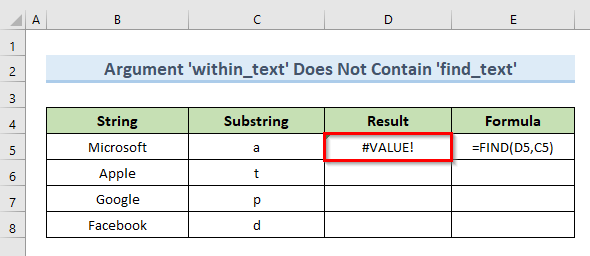
- ئاخىرىدا ، ھۈجەيرىلەرگە تۆۋەندىكى فورمۇلانى قىستۇرۇڭ ( E6: E8 ) ( D6: D8 ). تارماق بۆلەكلەر ساناقتا بولمىغاچقا ، بىز ھەر بىر ئەھۋال ئۈچۈن # قىممەت خاتالىقىغا ئېرىشىمىز.

ھەل قىلىش چارىسى:
ھازىر بۇ خاتالىق كۆپەيتىلگەن نۇسخىسىنى ھەل قىلىش ئۈچۈن ، C ئىستونىدىكى تۆۋەندىكى يېڭى قىممەتلەر. «تېكىست ئىچىدىكى » يېڭىدىن قوشۇلغان قىممەتلەرنى ئۆز ئىچىگە ئالغان بولغاچقا ، بىز ھېچقانداق # قىممەت خاتالىقىغا ئېرىشەلمەيمىز.

> 0> Excel دا ، تېپىش_تېكىس t 'تېكىستنىڭ ئىچىدىكى نىڭ تىزمىسى بىلەن ماس كەلمىسە ، تېپىش ئىقتىدارى ئىشلىمەيدۇ. '. شۇڭا ، تالاش-تارتىشنىڭ دېلو سەزگۈرلۈكى Excel دىكى FIND ئىقتىدارىنىڭ ئىشلىمەسلىكىدىكى يەنە بىر سەۋەب. تۆۋەندىكى سانلىق مەلۇمات ئامبىرىدا ، ئوخشاش بولمىغان سانلىق مەلۇمات ئامبىرى بار. B5 كاتەكچىدە تىزما Microsoft . بۇ قۇردىن ، بىز m نىڭ ئورنىنى ئېلىش ئورنىنى تاپالايمىز. بىز كىچىك ھەرپنىڭ كىچىك ھەرپتە ئىكەنلىكىنى كۆرەلەيمىز ، ھالبۇكى ھەرپ تىزمىسى چوڭ ھەرپتە ئوخشاش ھەرپنى ئۆز ئىچىگە ئالىدۇ.

بۇ ئۇسۇلنى قوللىنىشنىڭ باسقۇچلىرىنى كۆرۈپ باقايلى.
باسقۇچلار:
- ئالدى بىلەن ، D5 كاتەكچىنى تاللاڭ. تۆۋەندىكى فورمۇلانى قىستۇرۇڭبۇ كاتەكچىدە:
=FIND(C5,B5) 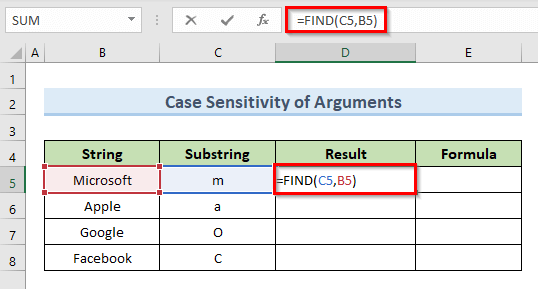
- نى بېسىڭ
- كېيىنكى قەدەمدە ، بىز D5 كاتەكچىدىكى # قىممەت خاتالىقىنى كۆرەلەيمىز.
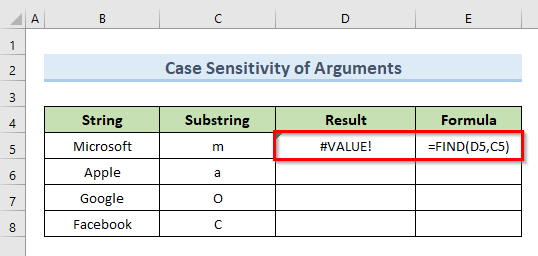
- ئاخىرىدا ، ھۈجەيرىلەرگە تۆۋەندىكى فورمۇلانى يېزىڭ ( E6: E8 ) ( D6: D8 ). تارماق بۆلەكلەر ماس ھالدىكى ھەر قانداق بىر قۇر بىلەن ماس كەلمىگەچكە ، بىز ھەر بىر ئەھۋال ئۈچۈن #VALUE خاتالىقىغا ئېرىشىمىز.
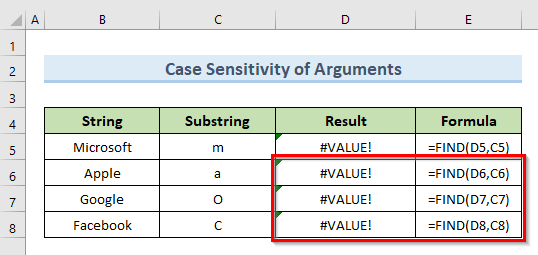
ھەل قىلىش چارىسى:
بۇ خاتالىقنى ھەل قىلىش ئۈچۈن ، تارماق بۆلەكنىڭ ئىلگىرىكى قىممەتلىرىنى يېڭى قىممەت بىلەن « ئىچىدىكى_ تېكىست » تالاش-تارتىشىغا ماس كېلىدىغان يېڭى قىممەتكە ئالماشتۇرۇڭ. ئالماشتۇرغاندىن كېيىن بىز تېپىش ئىقتىدارىنىڭ نورمال ئىشلەيدىغانلىقىنى ۋە ھېچقانداق # قىممەت خاتالىقنى قايتۇرمايدىغانلىقىنى كۆرەلەيمىز.

تېخىمۇ كۆپ ئوقۇڭ: بىر قاتار ھۈجەيرىلەردە Excel دىكى كونكرېت تېكىست بار-يوقلۇقىنى قانداق تېپىش كېرەك (4 خىل ئۇسۇل)
مۇشۇنىڭغا ئوخشاش ئوقۇشلار
- Excel دائىرىسىدىكى تېكىستنى ئىزدەش (11 تېز ئۇسۇل)
- Excel دىكى قىممەتنى قانداق تېپىش (3 خىل ئۇسۇل)
- Excel ئىقتىدارى: FIND vs SEARCH (سېلىشتۇرۇش ئانالىزى)
- Excel دىكى ھەرپ-بەلگىلەرنى قانداق تېپىش
3-سەۋەب: Excel_ FIND فۇنكسىيەسى ئىشلىمەيدۇ> FIND ئىقتىدارىنى ئىشلەتكەندە ، ' start_num ' تالاش-تارتىشنىڭ قىممىتى ئومۇمىي ساندىن ئېشىپ كەتمەسلىكى شەرت.ھەرپلەر « ئىچىدىكى_ تېكىست » تالاش-تارتىشى. ئەگەر start_num 'تالاش-تارتىشىنىڭ قىممىتى ئىچىدىكى تالاش-تارتىشتىن چوڭراق بولسا ، مۇنەۋۋەردىكى FIND ئىقتىدارى ئىشلىمەيدۇ. بۇ ئۇسۇلنى چۈشەندۈرۈش ئۈچۈن تۆۋەندىكى سانلىق مەلۇمات ئامبىرىنى ئىشلىتىمىز. 
بۇ ئۇسۇلنى قوللىنىشنىڭ قەدەم باسقۇچلىرىنى كۆرۈپ باقايلى. 3>
- بىرىنچىدىن ، D5 كاتەكچىنى تاللاڭ. بۇ كاتەكچىگە تۆۋەندىكى فورمۇلانى يېزىڭ:
=FIND(C5,B5,7) 
- كېيىنكى قەدەمدە ، Enter نى بېسىڭ <<> 0> بۇ خاتالىق يۈز بېرىدۇ ، چۈنكى M نىڭ مىكروسوفت تىكى تارماق ئورنى 1 . ئەمما ، تېپىش ئىقتىدارى 7 ئورۇندىن قاراشقا باشلايدۇ. شۇڭلاشقا بۇ ئىقتىدار M نىڭ ئورنىنى تاپالمايدۇ ۋە # قىممەت خاتالىقنى قايتۇرىدۇ.
- ئاخىرىدا ، ھۈجەيرىلەرنىڭ فورمۇلاسىنى قىستۇرۇڭ ( E6: E9 ) ھۈجەيرىلەردە ( D6: D9 ). بىز بارلىق ئەھۋاللاردا #VALUE خاتالىقىغا ئېرىشىمىز ، چۈنكى ' start_num ' تالاش-تارتىشى بۇ تىزمىنىڭ ئورنىدىن witin_text 'دىن چوڭ.

ھەل قىلىش چارىسى: بۇ ھەرىكەت سانلىق مەلۇمات جەدۋىلىدىكى بارلىق #VALUE خاتالىقلارنى چىقىرىپ تاشلايدۇ. FIND ئىقتىدارى مەھسۇلاتنى قايتۇرىدۇ ، چۈنكى ' start_num ' تالاش-تارتىشنىڭ قىممىتى ھازىر دىكى تالاش-تارتىشتىن كىچىك. 
ئوقۇشتېخىمۇ كۆپ: Excel دىكى نۆلدىن چوڭ ئىستوندىكى ئەڭ ئاخىرقى قىممەتنى تېپىڭ (2 ئاسان فورمۇلا) ياكى 0

بۇ ئۇسۇلنى قوللىنىشنىڭ قەدەم باسقۇچلىرىنى كۆرۈپ باقايلى. 3>
- بىرىنچىدىن ، D5 كاتەكچىنى تاللاڭ. بۇ كاتەكچىگە تۆۋەندىكى فورمۇلانى يېزىڭ:
=FIND(C5,B5,7) 
- كېيىنكى قەدەمدە ، Enter نى بېسىڭ <<> 0> بۇ خاتالىق يۈز بېرىدۇ ، چۈنكى M نىڭ مىكروسوفت تىكى تارماق ئورنى 1 . ئەمما ، تېپىش ئىقتىدارى 7 ئورۇندىن قاراشقا باشلايدۇ. شۇڭلاشقا بۇ ئىقتىدار M نىڭ ئورنىنى تاپالمايدۇ ۋە # قىممەت خاتالىقنى قايتۇرىدۇ.
- ئاخىرىدا ، ھۈجەيرىلەرنىڭ فورمۇلاسىنى قىستۇرۇڭ ( E6: E9 ) ھۈجەيرىلەردە ( D6: D9 ). بىز بارلىق ئەھۋاللاردا #VALUE خاتالىقىغا ئېرىشىمىز ، چۈنكى ' start_num ' تالاش-تارتىشى بۇ تىزمىنىڭ ئورنىدىن witin_text 'دىن چوڭ.

ھەل قىلىش چارىسى: بۇ ھەرىكەت سانلىق مەلۇمات جەدۋىلىدىكى بارلىق #VALUE خاتالىقلارنى چىقىرىپ تاشلايدۇ. FIND ئىقتىدارى مەھسۇلاتنى قايتۇرىدۇ ، چۈنكى ' start_num ' تالاش-تارتىشنىڭ قىممىتى ھازىر 
ئوقۇشتېخىمۇ كۆپ: Excel دىكى نۆلدىن چوڭ ئىستوندىكى ئەڭ ئاخىرقى قىممەتنى تېپىڭ (2 ئاسان فورمۇلا) ياكى 0
غا تەڭ FIND ئىقتىدارىنىڭ مۇنەۋۋەر ئىشلىمەسلىكىدىكى يەنە بىر سەۋەب ، start_num 'تالاش-تارتىشنىڭ قىممىتى دىن كىچىك ياكى تەڭ. 0 . ئەگەر بىز « start_num » تالاش-تارتىش 0 نىڭ ھەر قانداق قىممىتىنى كىرگۈزسەك ياكى تېپىش فۇنكسىيەسى # قىممەت خاتالىقنى قايتۇرىدۇ. بۇنى چۈشەندۈرۈش ئۈچۈن تۆۋەندىكى سانلىق مەلۇمات جەدۋىلىدە ' start_num ' تالاش-تارتىشنىڭ مەنپىي قىممىتىنى ئىشلىتىمىز.
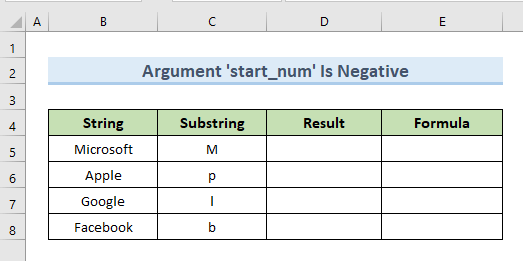
ئۇنداقتا ، بىز بۇنىڭغا مۇناسىۋەتلىك باسقۇچلارنى كۆرۈپ باقايلى ئۇسۇلى.
باسقۇچلار: بۇ كاتەكچىگە تۆۋەندىكى فورمۇلانى كىرگۈزۈڭ: =FIND(C5,B5,-1)

- بېسىڭ ، Enter <2 <. ' start_num ' تالاش-تارتىش. ) ھۈجەيرىلەردە ( D6: D8 ). بىز ھەر بىر كاتەكچىدە #VALUE خاتالىقىغا ئېرىشىمىز. ھەر بىر فورمۇلادا ' start_num ' تالاش-تارتىشنىڭ قىممىتى مەنپىي بولغانلىقى ئۈچۈن يۈز بېرىدۇ.

ھەل قىلىش چارىسى:
' start_num ' تالاش-تارتىشنىڭ مەنپىي قىممىتى #VALUE خاتالىقىنىڭ سەۋەبى ، شۇڭلاشقا بارلىق سەلبىي قىممەتلەرنىڭ ئورنىنى ئالىدۇ.بىلەن 1 . شۇڭا ، تېپىش ئىقتىدارى ئەمدى # قىممەت خاتالىقنى قايتۇرمايدۇ.

تېخىمۇ كۆپ ئوقۇڭ: Excel دا كۆپ خىل قىممەتنى قانداق تېپىش (8 تېز ئۇسۇل)
خۇلاسە
خۇلاسە قىلغاندا ، بۇ دەرسلىك سىزگە ئېنىق چۈشەنچە بېرىدۇ. نېمە ئۈچۈن FIND ئىقتىدارى مۇنەۋۋەر ئىشلىمەيدۇ؟ ماھارىتىڭىزنى سىناش ئۈچۈن بۇ ماقالە بىلەن بىللە كەلگەن ئەمەلىي خىزمەت دەپتىرىنى چۈشۈرۈڭ. سوئالىڭىز بولسا تۆۋەندىكى رامكىغا باھا يېزىڭ. گۇرۇپپىمىز سىزگە تېزدىن جاۋاب قايتۇرۇشقا تىرىشىدۇ. شۇڭا ، كەلگۈسىدە تېخىمۇ قىزىقارلىق Microsoft Excel ھەل قىلىش لايىھىسىگە دىققەت قىلىڭ.

